IntelliJ IDEA最新版補丁 破解 教程 外掛 推薦幾個IDEA外掛,Java開發者擼碼利器。
檢視欣賞:滿意再往下看 破解教程 以及自定義介面plugin外掛(自己百度吧),不喜歡花裡胡哨的裝b主題,就解除安裝了外掛
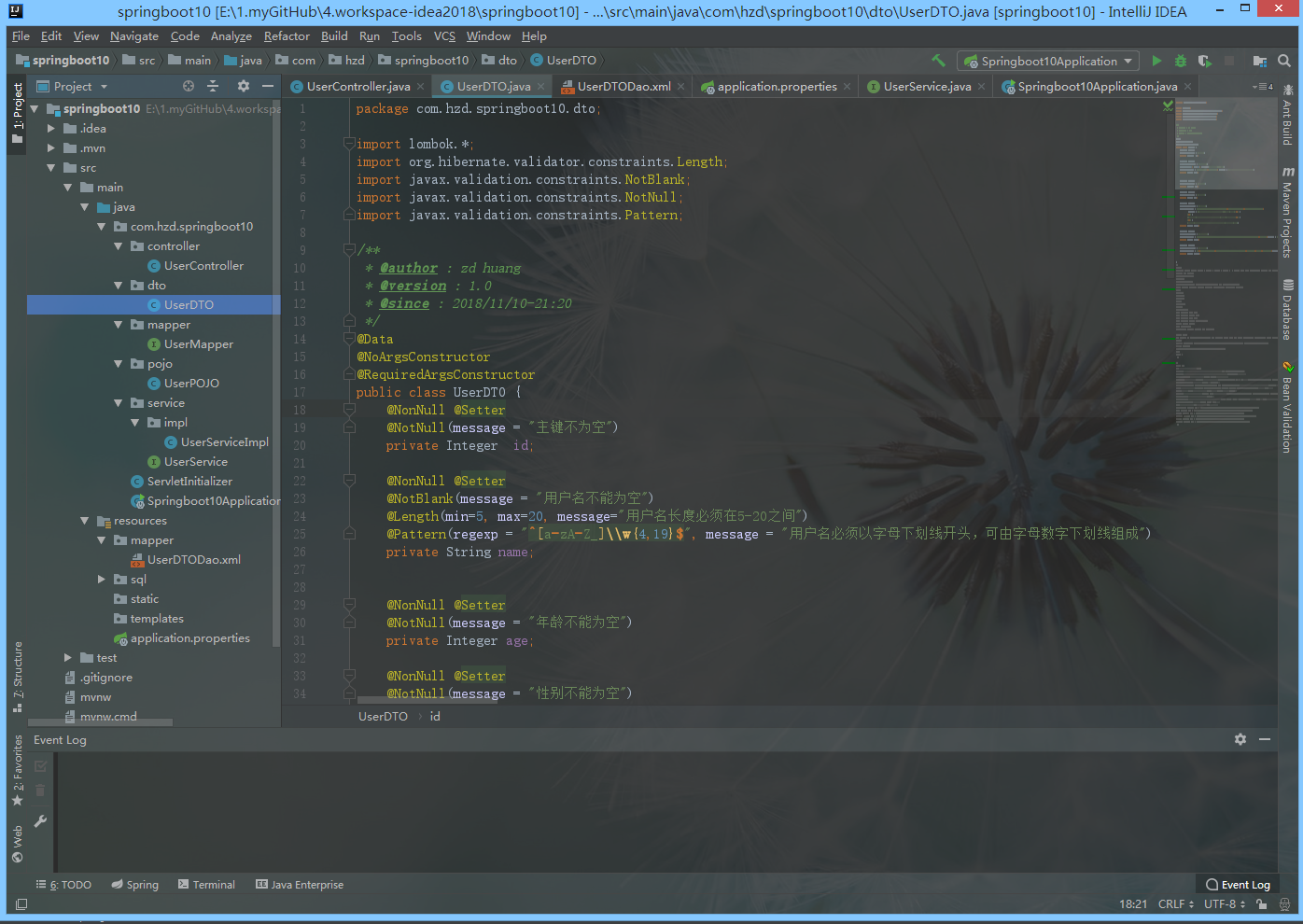
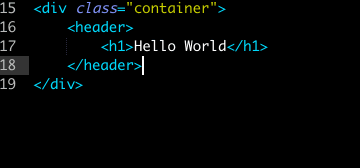
熱門外掛:
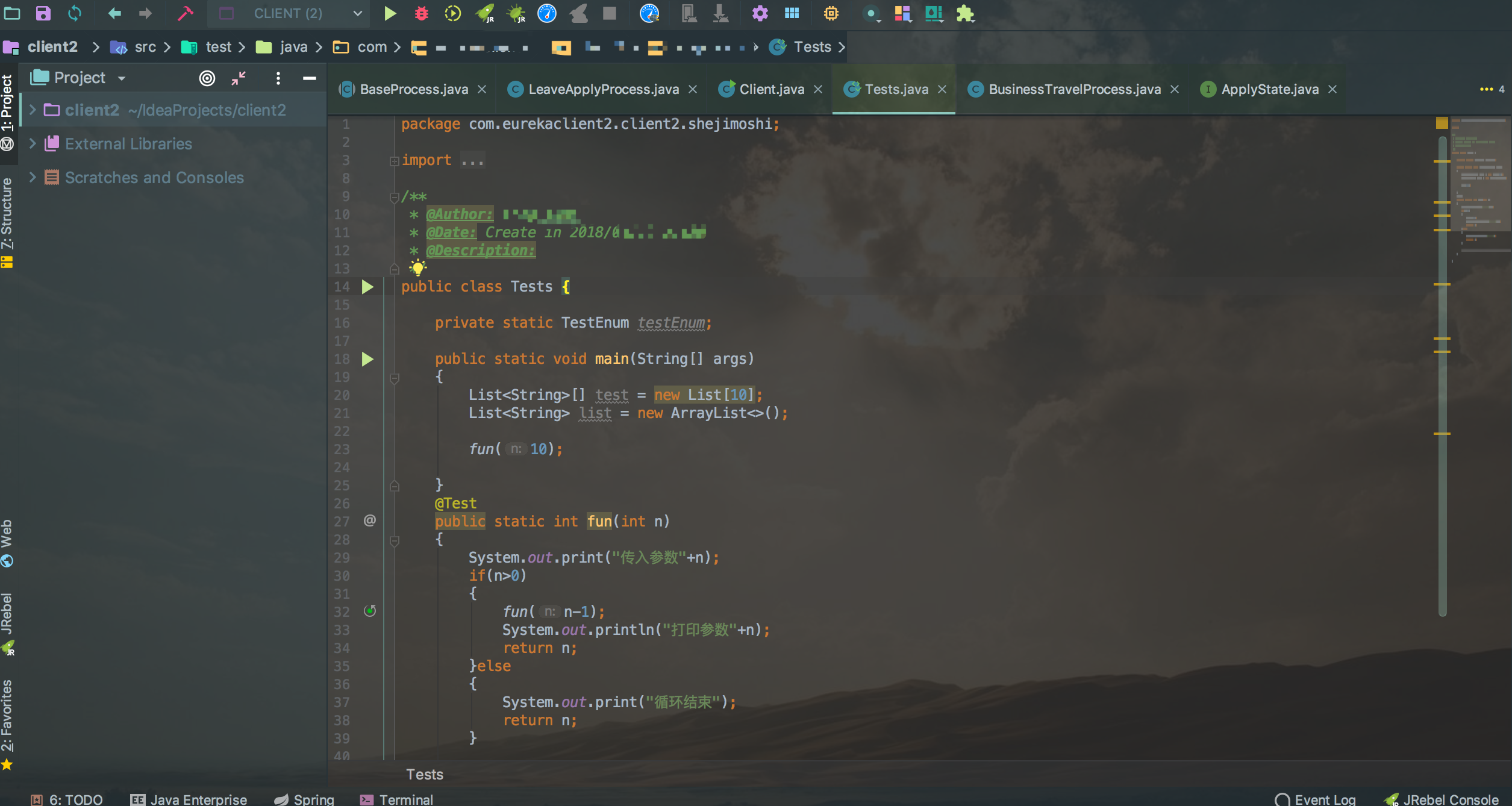
可以對比一下Eclipse介面 解析度顯而易見:
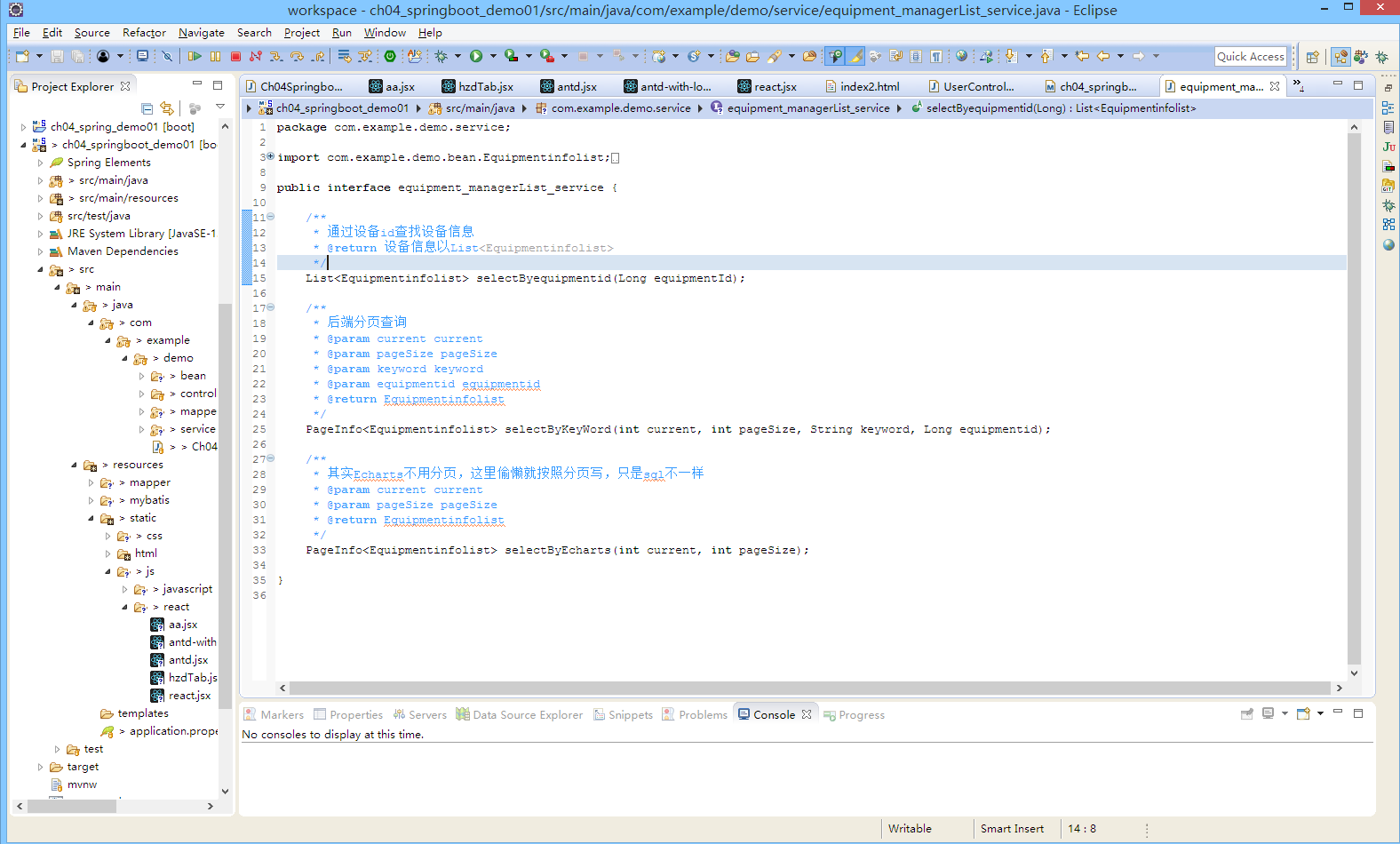
1.闡述: 一款好的程式設計工具會讓你熱愛程式設計,IntelliJ IDEA號稱是目前最好最強最智慧的Java IDE,預設已經集成了幾乎所有主流的開發工具和框架。目前最新版為2018.2.5(寫教程的時候2018.2.5最新的,將來各個版本破解步驟基本一致,所以各位不要計較版本上的細節,畢竟能完美破解才是最重要的!
2.破解補丁地址:
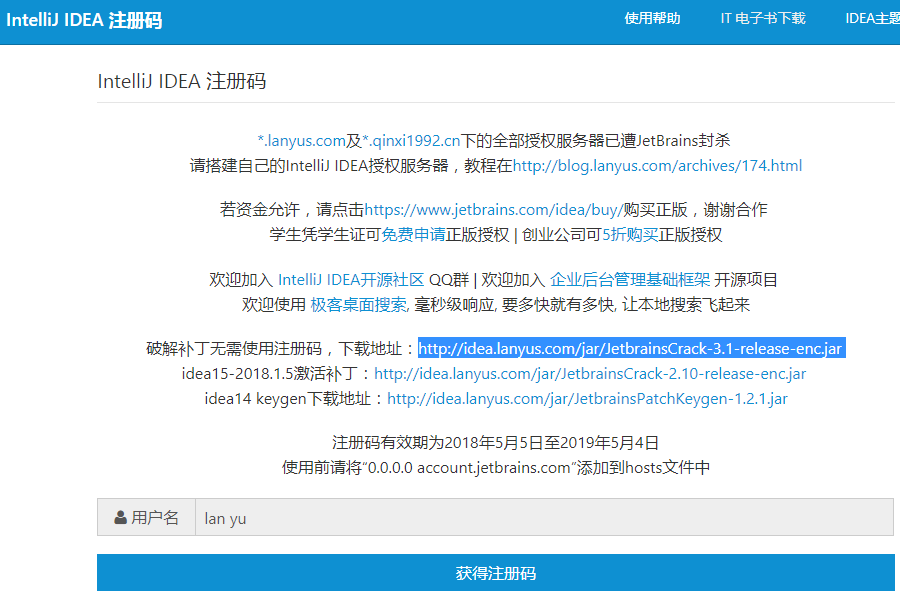
3.IDEA官網下載地址:
https://www.jetbrains.com/idea/
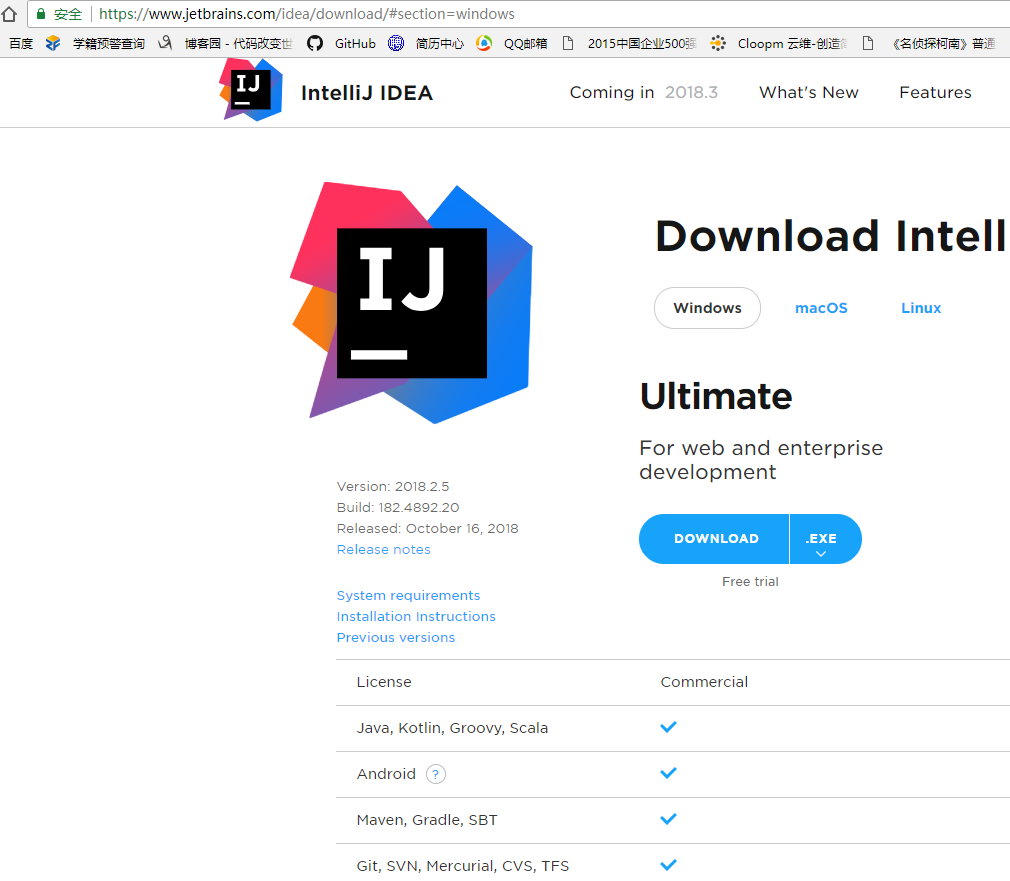
4.補丁破解方法:
很多人都寫過,為了避免此博文冗餘,推薦兩個寫的好的破解博文:
https://blog.csdn.net/shengshengshiwo/article/details/79599761
注意補丁路徑:
4.1:如果破解補丁放在 lib 目錄下 補丁引數:-javaagent:E:\50.IDEA\IntelliJ IDEA 2018.2.5\lib\JetbrainsCrack-3.1-release-enc.jar
4.2:如果破解補丁放在 bin目錄下 補丁引數:-javaagent:E:\50.IDEA\IntelliJ IDEA 2018.2.5\lib\JetbrainsCrack-3.1-release-enc.jar
5.破解步驟請參考:
將下載的檔案放到安裝IDEA路徑的lib目錄下(如圖)
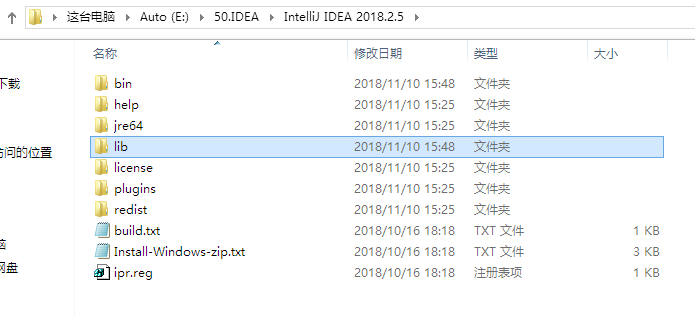
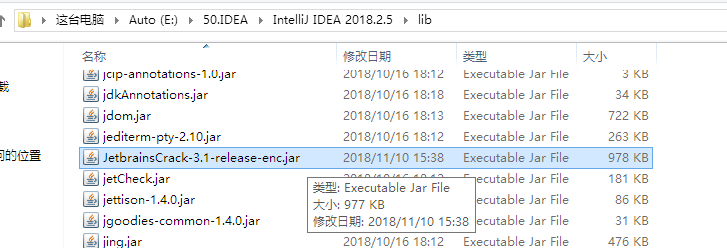
找到idea.exe.vmoptions和idea64.exe.vmoptions,用notepad++(或記事本)開啟它們。
在兩個檔案最後分別加上(如圖)
-javaagent:E:\50.IDEA\IntelliJ IDEA 2018.2.5\lib\JetbrainsCrack-3.1-release-enc.jar
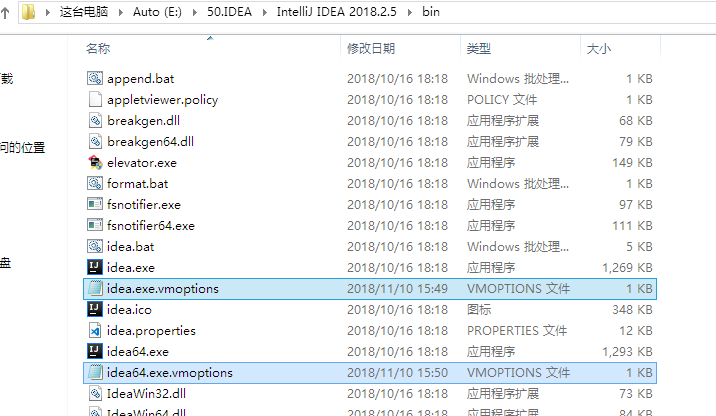
5.1.找到這兩個記事本
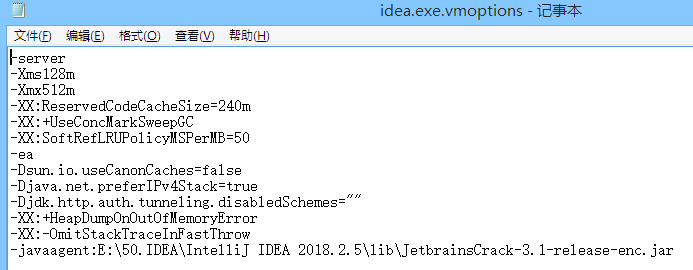
5.2.分別加上最後一行的補丁路徑。可以放在lib,也可以放在bin目錄下。
注意:要修改JetbrainsCrack的路徑。
修改Activation Code
重啟Intellij IDEA,在Activation Code輸入:
ThisCrackLicenseId-{
"licenseId":"ThisCrackLicenseId",
"licenseeName":"你想要的使用者名稱",
"assigneeName":"",
"assigneeEmail":"隨便填一個郵箱(我填的:[email protected])",
"licenseRestriction":"For This Crack, Only Test! Please support genuine!!!",
"checkConcurrentUse":false,
"products":[
{"code":"II","paidUpTo":"2099-12-31"},
{"code":"DM","paidUpTo":"2099-12-31"},
{"code":"AC","paidUpTo":"2099-12-31"},
{"code":"RS0","paidUpTo":"2099-12-31"},
{"code":"WS","paidUpTo":"2099-12-31"},
{"code":"DPN","paidUpTo":"2099-12-31"},
{"code":"RC","paidUpTo":"2099-12-31"},
{"code":"PS","paidUpTo":"2099-12-31"},
{"code":"DC","paidUpTo":"2099-12-31"},
{"code":"RM","paidUpTo":"2099-12-31"},
{"code":"CL","paidUpTo":"2099-12-31"},
{"code":"PC","paidUpTo":"2099-12-31"}
],
"hash":"2911276/0",
"gracePeriodDays":7,
"autoProlongated":false}
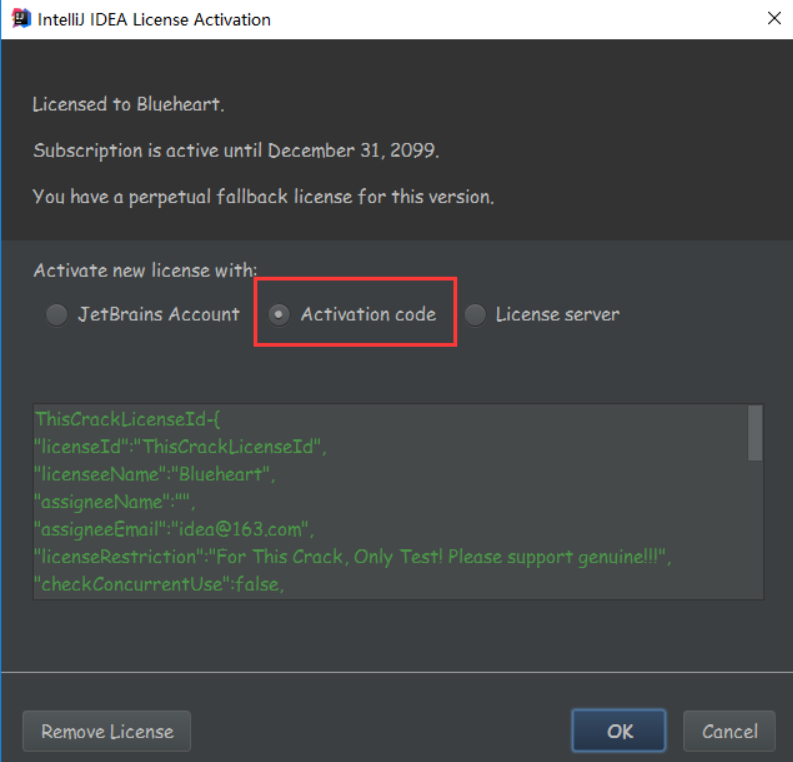
然後……就成功了。到2099年,你可能要玩一輩子程式設計了。
---------------------
作者:琉璃青了誰的眸
來源:CSDN
原文:http://www.cnblogs.com/huangzedong/
版權宣告:本文為博主原創文章,轉載請附上博文連結!
推薦幾個IDEA外掛,Java開發者擼碼利器。
這裡只是推薦一下好用的外掛,具體的使用方法不一一詳細介紹。
JRebel for IntelliJ
一款熱部署外掛,只要不是修改了專案的配置檔案,用它都可以實現熱部署。收費的,破解比較麻煩。不過功能確實很強大。算是開發必備神器了。熱部署快捷鍵是control+F9/command+F9。
.ignore
git提交時過濾掉不需要提交的檔案,很方便,有些本地檔案是不需要提交到Git上的。
CamelCase
將不是駝峰格式的名稱,快速轉成駝峰格式,安裝好後,選中要修改的名稱,按快捷鍵shift+alt+u。
Lombok plugin
開發神器,可以簡化你的實體類,讓你i不再寫get/set方法,還能快速的實現builder模式,以及鏈式呼叫方法,總之就是為了簡化實體類而生的外掛。

Mybatis plugin
可以在mapper介面中和mapper的xml檔案中來回跳轉,就想介面跳到實現類那樣簡單。
codehelper.generator
可以讓你在建立一個物件並賦值的時候,快速的生成程式碼,不需要一個一個屬性的向裡面set,根據new關鍵字,自動生成掉用set方法的程式碼,還可以一鍵填入預設值。
GenAllSetter 特性
- 在Java方法中, 根據
new關鍵詞, 為Java Bean 生成所有Setter方法。 - 按GenAllSetter鍵兩次, 會為Setter方法生成預設值。
- 可在
Intellij Idea中為GenAllSetter設定快捷鍵。 - 如何使用:
- 將游標移動到
new語句的下一行。 - 點選主選單Tools-> Codehelper-> GenAllSetter, 或者按下
GenAllSetter快捷鍵。
GenDaoCode 特性
-
根據Pojo 檔案一鍵生成 Dao,Service,Xml,Sql檔案。
-
Pojo檔案更新後一鍵更新對應的Sql和mybatis xml檔案。
-
提供insert,insertList,update,select,delete五種方法。
-
能夠批量生成多個Pojo的對應的檔案。
-
自動將pojo的註釋新增到對應的Sql檔案的註釋中。
-
豐富的配置,如果沒有配置檔案,則會使用預設配置。
-
可以在Intellij Idea中快捷鍵配置中配置快捷鍵。
-
目前支援MySQL + Java,後續會支援更多的DB。
-
如果喜歡我們的外掛,非常感謝您的分享。
GenDaoCode 使用方法
-
主選單Tools-> Codehelper-> GenDaoCode 按鍵便可生成程式碼。
-
方法一:點選GenDaoCode,然後根據提示框輸入Pojo名字,多個Pojo以 | 分隔。
-
Codehelper Generator會根據預設配置為您生成程式碼。
-
方法二:在工程目錄下新增檔名為codehelper.properties的檔案。
-
點選GenDaoCode,Codehelper Generator會根據您的配置檔案為您生成程式碼
- 將游標移動到
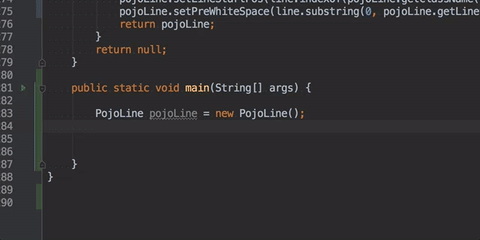
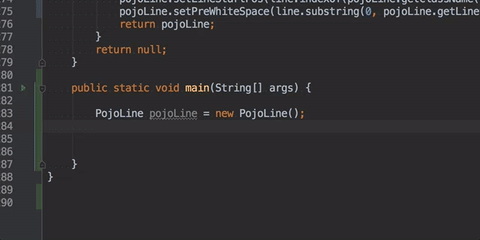
GsonFormat
一鍵根據json文字生成java類 非常方便
GenerateAllSetter
一鍵呼叫一個物件的所有set方法並且賦予預設值 在物件欄位多的時候非常方便,在做專案時,每層都有各自的實體物件需要相互轉換,但是考慮BeanUtil.copyProperties()等這些工具的弊端,有些地方就需要手動的賦值時,有這個外掛就會很方便,建立完物件後在變數名上面按Alt+Enter就會出來 generate all setter選項。

CodeGlance
在編輯區的右側顯示的程式碼地圖。

下面幾個是裝X神器了(讓你的開發工具變得靚麗起來)
Material Theme UI
這是一款主題外掛,可以讓你的ide的圖示變漂亮,配色搭配的很到位,還可以切換不同的顏色,甚至可以自定義顏色。預設的配色就很漂亮了,如果需要修改配色,可以在工具欄中Tools->Material Theme然後修改配色等。
Background image Plus
這是一款可以設定idea背景圖片的外掛,不但可以設定固體的圖片,還可以設定一段時間後隨機變化背景圖片,以及設定圖片的透明度等等。
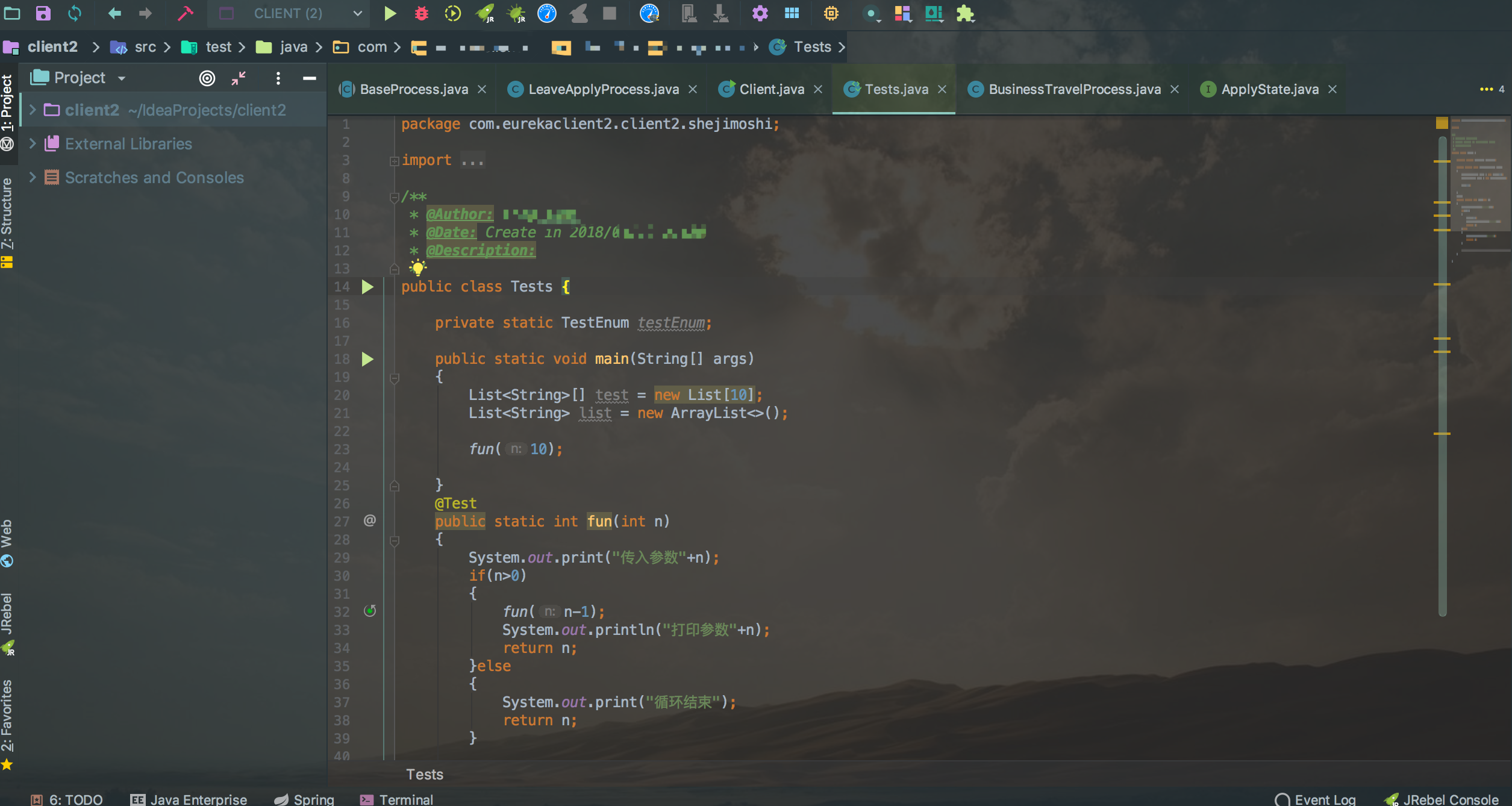
active-power-mode
這是一款讓你在編碼的時候,整個螢幕都為之顫抖的外掛。

Nyan progress bar
這是一個將你idea中的所有的進度條都變成萌新動畫的小外掛。
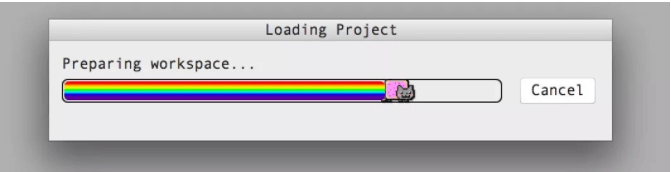
Rainbow Brackets
彩虹顏色的括號 看著很舒服 敲程式碼效率變高
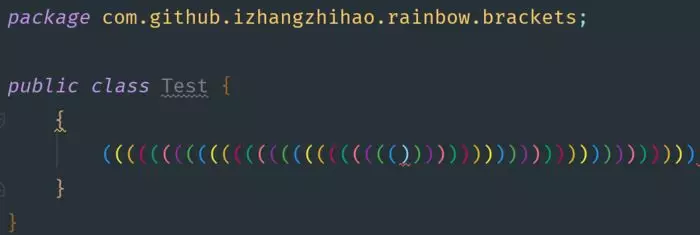
總結
好的開發工具可以提高開發效率,所以的能讓自己提高效率,把時間節省出來去學習,去提升自己。這些外掛只是日常開發當中用到的一些,等到以後再發現了新的好玩的有意思,和提高工作效率的外掛,繼續分享出來。
---------------------
作者:琉璃青了誰的眸
來源:CSDN
原文:http://www.cnblogs.com/huangzedong/
版權宣告:本文為博主原創文章,轉載請附上博文連結!
這裡只是推薦一下好用的外掛,具體的使用方法不一一詳細介紹。
JRebel for IntelliJ
一款熱部署外掛,只要不是修改了專案的配置檔案,用它都可以實現熱部署。收費的,破解比較麻煩。不過功能確實很強大。算是開發必備神器了。熱部署快捷鍵是control+F9/command+F9。
.ignore
git提交時過濾掉不需要提交的檔案,很方便,有些本地檔案是不需要提交到Git上的。
CamelCase
將不是駝峰格式的名稱,快速轉成駝峰格式,安裝好後,選中要修改的名稱,按快捷鍵shift+alt+u。
Lombok plugin
開發神器,可以簡化你的實體類,讓你i不再寫get/set方法,還能快速的實現builder模式,以及鏈式呼叫方法,總之就是為了簡化實體類而生的外掛。

Mybatis plugin
可以在mapper介面中和mapper的xml檔案中來回跳轉,就想介面跳到實現類那樣簡單。
codehelper.generator
可以讓你在建立一個物件並賦值的時候,快速的生成程式碼,不需要一個一個屬性的向裡面set,根據new關鍵字,自動生成掉用set方法的程式碼,還可以一鍵填入預設值。
GenAllSetter 特性
- 在Java方法中, 根據
new關鍵詞, 為Java Bean 生成所有Setter方法。 - 按GenAllSetter鍵兩次, 會為Setter方法生成預設值。
- 可在
Intellij Idea中為GenAllSetter設定快捷鍵。 - 如何使用:
- 將游標移動到
new語句的下一行。 - 點選主選單Tools-> Codehelper-> GenAllSetter, 或者按下
GenAllSetter快捷鍵。
GenDaoCode 特性
-
根據Pojo 檔案一鍵生成 Dao,Service,Xml,Sql檔案。
-
Pojo檔案更新後一鍵更新對應的Sql和mybatis xml檔案。
-
提供insert,insertList,update,select,delete五種方法。
-
能夠批量生成多個Pojo的對應的檔案。
-
自動將pojo的註釋新增到對應的Sql檔案的註釋中。
-
豐富的配置,如果沒有配置檔案,則會使用預設配置。
-
可以在Intellij Idea中快捷鍵配置中配置快捷鍵。
-
目前支援MySQL + Java,後續會支援更多的DB。
-
如果喜歡我們的外掛,非常感謝您的分享。
GenDaoCode 使用方法
-
主選單Tools-> Codehelper-> GenDaoCode 按鍵便可生成程式碼。
-
方法一:點選GenDaoCode,然後根據提示框輸入Pojo名字,多個Pojo以 | 分隔。
-
Codehelper Generator會根據預設配置為您生成程式碼。
-
方法二:在工程目錄下新增檔名為codehelper.properties的檔案。
-
點選GenDaoCode,Codehelper Generator會根據您的配置檔案為您生成程式碼
- 將游標移動到
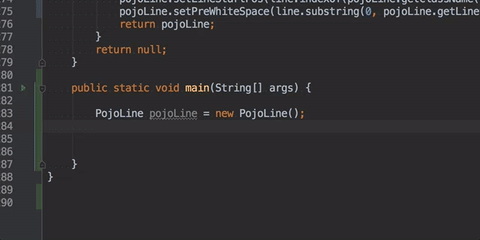
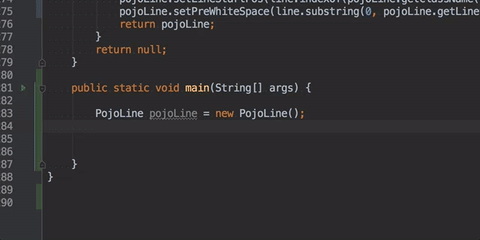
GsonFormat
一鍵根據json文字生成java類 非常方便
GenerateAllSetter
一鍵呼叫一個物件的所有set方法並且賦予預設值 在物件欄位多的時候非常方便,在做專案時,每層都有各自的實體物件需要相互轉換,但是考慮BeanUtil.copyProperties()等這些工具的弊端,有些地方就需要手動的賦值時,有這個外掛就會很方便,建立完物件後在變數名上面按Alt+Enter就會出來 generate all setter選項。

CodeGlance
在編輯區的右側顯示的程式碼地圖。

下面幾個是裝X神器了(讓你的開發工具變得靚麗起來)
Material Theme UI
這是一款主題外掛,可以讓你的ide的圖示變漂亮,配色搭配的很到位,還可以切換不同的顏色,甚至可以自定義顏色。預設的配色就很漂亮了,如果需要修改配色,可以在工具欄中Tools->Material Theme然後修改配色等。
Background image Plus
這是一款可以設定idea背景圖片的外掛,不但可以設定固體的圖片,還可以設定一段時間後隨機變化背景圖片,以及設定圖片的透明度等等。
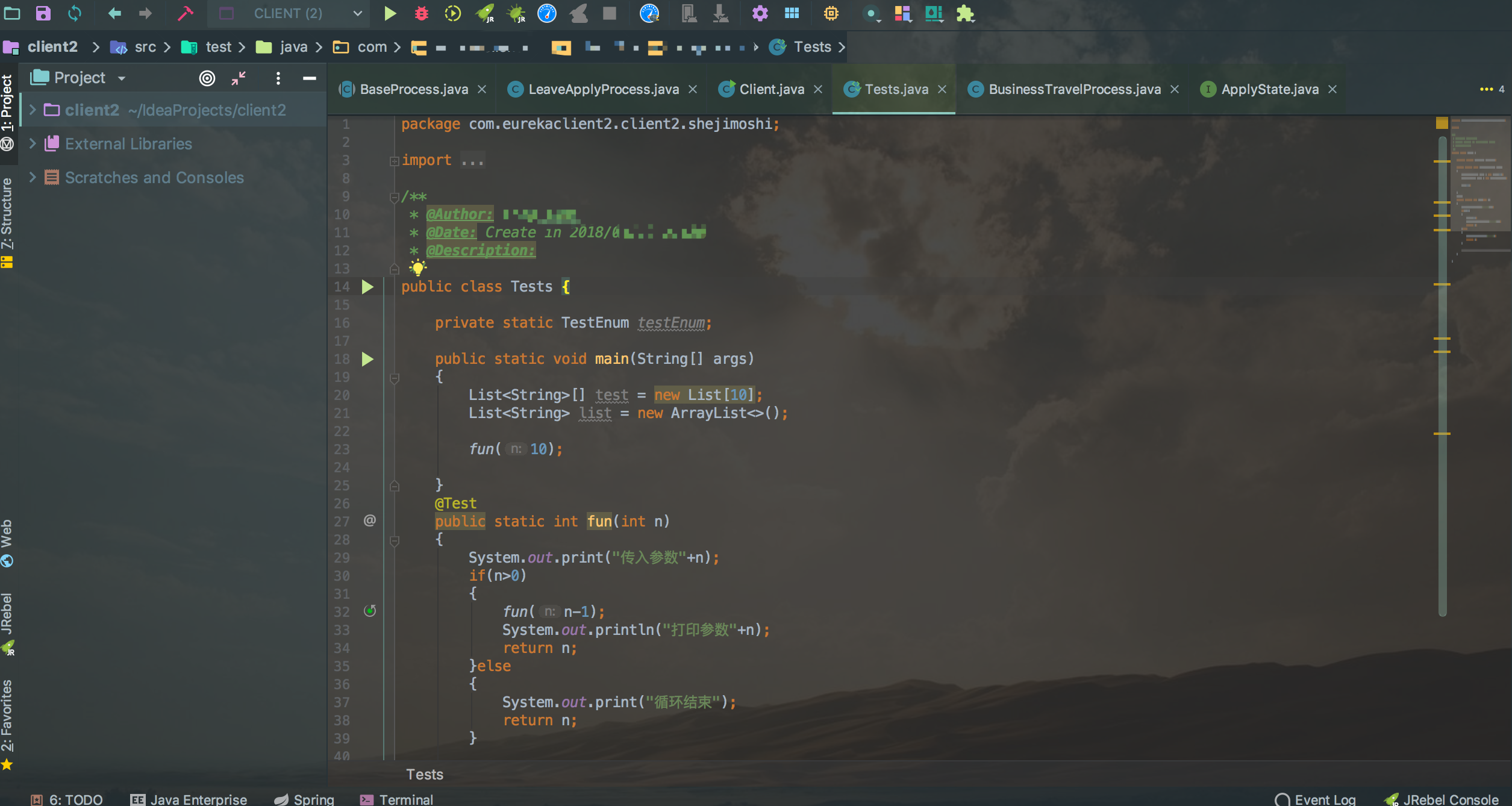
active-power-mode
這是一款讓你在編碼的時候,整個螢幕都為之顫抖的外掛。

Nyan progress bar
這是一個將你idea中的所有的進度條都變成萌新動畫的小外掛。
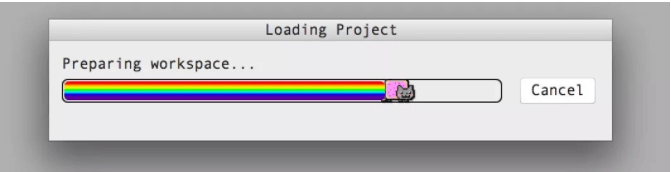
Rainbow Brackets
彩虹顏色的括號 看著很舒服 敲程式碼效率變高
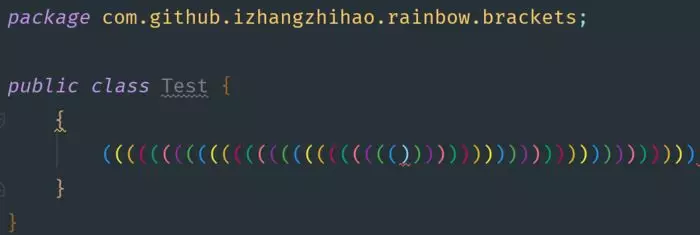
總結
好的開發工具可以提高開發效率,所以的能讓自己提高效率,把時間節省出來去學習,去提升自己。這些外掛只是日常開發當中用到的一些,等到以後再發現了新的好玩的有意思,和提高工作效率的外掛,繼續分享出來。
